Как изменить Spotify Оплата счетов на компьютере/мобильном устройстве
«Как мне обновить или изменение Spotify биллинг способ оплаты?"
Spotify — одна из самых популярных платформ потоковой передачи музыки, где вы можете наслаждаться беспрепятственным прослушиванием музыки в любое время и в любом месте. К счастью, Spotify имеет бесплатную версию, которую могут использовать те, кто не слишком заинтересован в оплата ежемесячной абонентской платы. Но, конечно, некоторые пользователи также хотят узнать о преимуществах платного плана.
Если вы оказались Spotify Будучи уже премиум-подписчиком, вы наверняка предоставили все свои данные в процессе регистрации, включая платежные данные и выбранный способ оплаты. На тот случай, если срок действия карты, которую вы использовали ранее, уже истек или вы просто хотите обновить свои платежные данные, знайте, что ее очень легко изменить. Spotifyспособ оплаты счета. Это будет основной темой данной статьи. Итак, если вы один из любопытных пчел, которые хотят научиться меняться Spotify способы оплаты счетов, а затем просто продолжайте читать содержание этого поста!
Содержание статьи Часть 1: Основы Spotify Принимаемые способы оплатыЧасть 2: Как измениться Spotify Оплата счетов на ПКЧасть 3: Как измениться Spotify Оплата счетов на телефоне или AndroidЧасть 4: Как измениться Spotify Способ оплаты счетов через компании-партнерыЧасть 5: Как скачать Spotify Музыка без оплатыЧасть 6: Резюме
Часть 1: Основы Spotify Принимаемые способы оплаты
Прежде чем мы наконец перейдем к процессу изменения Spotify метод оплаты выставления счетов, мы также хотели бы предоставить вам базовые знания о принятых способах оплаты на Spotify особенно если вы впервые получите план на этой платформе.
Следует отметить, что способы оплаты которая Spotify принимает зависит от местоположения пользователя (страна или регион). Если вы не уверены, какие из них доступны в регионе, где вы сейчас проживаете, лучше всегда посещать SpotifyОфициальный сайт, где можно ознакомиться со всеми процедурами при входе в платный план. Как только вы завершите весь процесс или заполните окончательную форму соответствующим образом, с вас будет снята плата в соответствии с выбранным вами способом оплаты.
Кроме того, если вам меньше 18 лет, при согласовании или подтверждении условий оплаты потребуется согласие опекуна или родителя.
Часть 2: Как измениться Spotify Оплата счетов на ПК
Сейчас мы находимся в разделе, где вы сможете узнать подробности о том, как изменить Spotify способ оплаты счета. Пользователям повезло, что Spotify Приложение доступно на различных устройствах, включая портативные. Однако выполнение процесса изменения способа оплаты счетов на Spotify все же гораздо удобнее делать это через ПК. Как изменить платежную информацию на моем Spotify счет? Прежде чем приступить к выполнению описанных ниже действий, убедитесь, что ваш компьютер подключен к стабильной сети.
Шаг 1. В выбранном на вашем компьютере браузере перейдите к Spotifyофициальный сайт. Войдите в свою премиум-учетную запись, используя данные своей учетной записи (нажав кнопку «Входкнопку » в верхней части экрана).
Шаг 2. Ударь "Профиль" вариант. На экране должно появиться выпадающее меню. Из перечисленных вариантов выберите «Аккаунт». Пролистайте, пока не дойдете до пункта «Обзор учетной записи" раздел. Именно здесь «Ваш план» можно получить доступ к меню.

Шаг 3. В "Оплатараздел «, раздел «Обновление ПОкнопку необходимо нажать. Вы сможете увидеть «Изменить детали платежа»Вид, в котором вы должны ввести данные своей новой карты. Нажмите "Изменить детали платежа» (зеленого цвета), чтобы сохранить предоставленную новую информацию.
По завершении описанного выше процесса изменения Spotify способ оплаты выставления счета, теперь вы можете рассчитывать на то, что средства будут списаны с помощью нового введенного способа оплаты.
Часть 3: Как измениться Spotify Оплата счетов на телефоне или Android
Хотя в процессе замены гораздо удобнее пользоваться компьютером. Spotify способ оплаты выставления счетов, некоторые пользователи по-прежнему прибегают к этому через свои мобильные гаджеты, такие как iPhone или Android. Таким образом, у нас также создан этот раздел статьи. Ниже приведены шаги, которые необходимо выполнить, чтобы изменить платеж на Spotify телефоны.
Шаг 1. На своем гаджете Android или iPhone перейдите в раздел «браузер» и перейдите в Spotifyвеб-страница. В целях безопасности мы предлагаем использовать Google Chrome или другие известные браузеры. Ударь "Вход» для ввода учетных данных.
Шаг 2. После успешного входа в свою учетную запись щелкните фотографию своего профиля и выберите «Аккаунт" следующий. Ищите «Ваш планменю. После этого перейдите в раздел «Оплата" раздел.
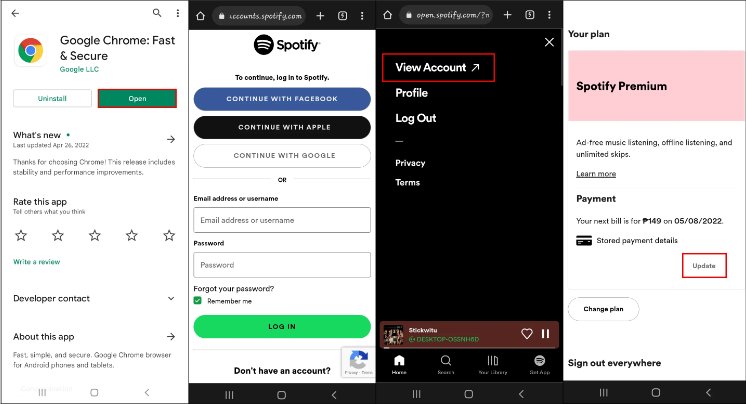
Шаг № 3. Нажмите «Обновление ПОкнопку «Далее». На новом экране укажите новую платежную информацию. Как только это будет сделано, просто нажмите «Изменить детали платежа» Кнопка, расположенная в нижней части страницы.
Обратите внимание, что при выполнении вышеуказанных действий от поставщика услуг будет получено уведомление о взимании платы за временную авторизацию.
Часть 4: Как измениться Spotify Способ оплаты счетов через компании-партнеры
Обычный способ получения Spotify подписка осуществляется через сайт самой платформы. Однако некоторые также прибегают к получению своих планов через партнерские компании. В тех случаях, когда такие пользователи захотят изменить Spotify способ оплаты выставления счета, необходимо связаться с компанией-партнером. Если вы не уверены в поставщике услуг, которым пользовались, вы также можете обратиться к приведенному ниже руководству о том, что вам делать дальше.
Шаг 1. Запуск Spotify и зайдите в свой профиль.
Шаг 2. Выбрать "Аккаунт” возможность добраться до “Обзор учетной записи».
Шаг 3. Прокрутите вниз до пункта «Ваш план” меню видно. Под "Оплата», вы сможете увидеть ссылку на контакт. Это то, что вам нужно нажать дальше.
Часть 5: Как скачать Spotify Музыка без оплаты
Мы научились меняться Spotify оплата счетов и понять, насколько удивительным будет опыт, если подписаться на Spotifyплатные планы. Однако следует принять во внимание, что при подписке на подписку все еще существуют ограничения. Spotify премиальный план. Это включает в себя возможность сохранять доступность загруженных песен. Вы должны знать, что они исчезнут, как только вы отмените подписку.
Кроме того, даже если вы в настоящее время подписаны на платный план, вы не сможете слушать песни вне приложения, поскольку они защищены DRM. Если вы хотите транслировать свои Spotify избранное, не думая о плате, вы должны найти способ загрузить их и сделать доступными навсегда!
Ну, есть надежные приложения, такие как TunesFun Spotify Music Converter это может помочь нам не беспокоиться об изменении Spotify биллинг. Это поддерживает различные форматы вывода, такие как MP3 благодаря чему песни можно воспроизводить практически на всех устройствах и медиаплеерах. Он даже работает быстро и гарантирует сохранение всех деталей песен, а также исходного качества (поскольку преобразование происходит без потерь). Приложение также постоянно обновляется, чтобы обеспечить лучший пользовательский опыт. В случае, если вам понадобится техническая поддержка, TunesFun команда всегда будет готова помочь.
Для пользователя TunesFun Spotify Music ConverterБлагодаря простым функциям навигации даже начинающие пользователи наверняка найдут его очень удобным. Если упомянутые преимущества кажутся вам значительными и вы хотели бы попробовать использовать TunesFun Spotify Music Converter, вы можете ознакомиться с приведенным ниже руководством о том, как Spotify Преобразование песен можно выполнить с помощью этого приложения.
Шаг 1. Запуск TunesFun Spotify Music Converter после установки и начните с загрузки Spotify песни, которые будут обработаны. Использование групп вполне подойдет, поскольку это приложение также поддерживает пакетное преобразование. Перетаскивание файлов должно работать так же, как и использование «Добавить файлы"Кнопку.

Шаг #2. Выберите выходной формат для использования. Обязательно укажите также, какую выходную папку вы хотите определить.

Шаг №3. Нажмите "Конвертировать», как только все будет хорошо с настройкой. Затем приложение запустит процедуру преобразования. Одновременно с этим произойдет снятие защиты DRM с песен.
Через несколько минут вы будете ожидать, что преобразившийся Spotify песни, которые уже свободны от защиты, будут сохранены на вашем компьютере. Наслаждаясь ими вне Spotify приложение и без премиум-плана теперь стало возможным!
Часть 6: Резюме
Это совершенно легко изменить Spotify способ оплаты счета на настольном или мобильном устройстве. Если у вас есть необходимость сделать это, вам просто нужно следовать процедурам, описанным в предыдущих разделах этой статьи. Кроме того, если вы постоянно ищете способы по-прежнему наслаждаться потоковой передачей своих любимых песен на Spotify даже без премиум-плана не забывайте, что вы всегда можете рассчитывать на использование TunesFun Spotify Music Converter!
Оставить комментарий